La pre-patch di Phase One di World of Warcraft: Shadowlands porta con sé alcune caratteristiche di qualità della vita che molti giocatori hanno fatto affidamento sulle mod da offrire. Una di queste funzionalità della QoL è la possibilità di modificare sia la posizione che le dimensioni delle finestre dell’interfaccia utente, personalizzando l’HUD per massimizzare il comfort del giocatore per ogni personaggio che i giocatori hanno. Ci sono più opzioni su cui riflettere con questa nuova funzionalità: ecco come modificare e personalizzare tutte le finestre in World of Warcraft.
Imparentato: Popolazioni di server di World of Warcraft Classic (ottobre 2022)
Come ridimensionare e spostare le finestre in World of Warcraft
I giocatori ora hanno la possibilità di ridimensionare tutti gli elementi all’interno dell’HUD di World of Warcraft. Per iniziare, premi “ESC” e seleziona la nuova opzione, “Modalità di modifica”. Questo porterà una nuova sovrapposizione sul tuo schermo, dove vengono mostrati più elementi HUD e una nuova finestra apparirà al centro, elencando tutti gli elementi dell’interfaccia utente di World of Warcraft: Dragonflight. Per ridimensionare le finestre:
- Fare clic con il pulsante sinistro del mouse sull’elemento HUD che si desidera modificare.
- Nota che puoi fare clic e trascinare qualsiasi elemento per spostarne la posizione.
- Trova la nuova schermata che appare, elencando il nome del frame.
- All’interno di questa nuova finestra viene visualizzata una barra di scorrimento orizzontale.
- Trascina la barra di scorrimento a sinistra ea destra per ridimensionare gli elementi selezionati.

Nota che gli stessi elementi offrono una personalizzazione molto maggiore rispetto al semplice ridimensionamento delle finestre, come le barre delle azioni. Inoltre, puoi selezionare l’opzione “Griglia” per agganciare tutti gli elementi alle griglie all’interno dello schermo.
Opzioni di modifica della barra delle azioni in World of Warcraft
Uno degli elementi dell’HUD con cui gli utenti saranno più interessati a interagire saranno le impostazioni della barra delle azioni. Le barre delle azioni contengono le abilità dei personaggi da utilizzare premendo un tasto o un clic del mouse. e la possibilità di personalizzarli in modo nativo all’interno di World of Warcraft. Per iniziare a personalizzare le barre delle azioni:
- Entra nella modalità di modifica premendo il tasto “ESC” e navigando fino al pulsante “Modalità di modifica”.
- Fai clic con il pulsante sinistro del mouse su una barra delle azioni e trova la finestra Modifica che appare.
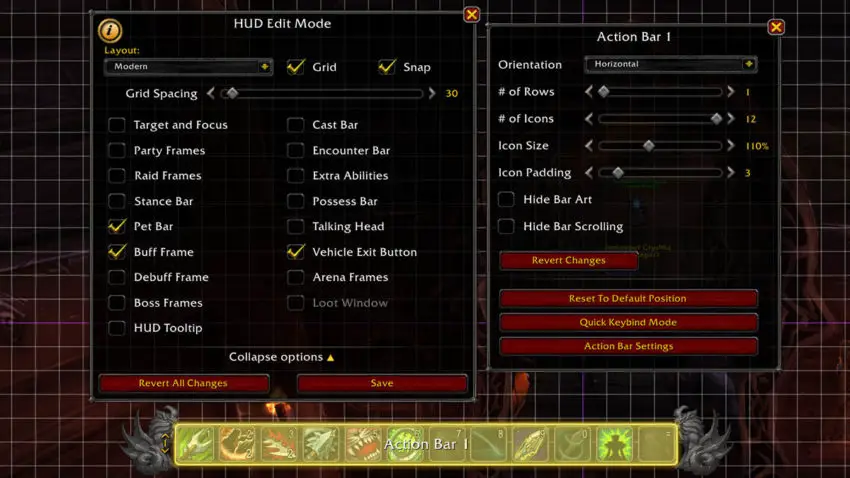
Da qui, i giocatori hanno diverse nuove opzioni che possono utilizzare per modificare le loro barre delle azioni. Ecco cosa fa ogni opzione:
- Orientamento: cambia tra una barra delle azioni orizzontale o verticale
- N. di righe: modifica la barra delle azioni da una singola riga a una casella (fino a 4 × 3)
- N. di icone: cambia il numero di icone elencate (tra 6-12)
- Dimensione icona: aumenta la dimensione delle icone all’interno della barra delle azioni, aumentando anche la dimensione dell’interfaccia utente
- Imbottitura icone — Crenatura della barra delle azioni
- Nascondi grafica della barra: rimuove le estremità grafiche delle barre delle azioni
- Nascondi scorrimento barra: rimuove le frecce che consentono lo spostamento della barra delle azioni
Come salvare e importare nuovi layout HUD in World of Warcraft
Infine, all’interno di World of Warcraft, i giocatori possono scegliere di salvare i loro layout per personaggi diversi, o anche importare layout da amici e compagni di gilda. Per fare ciò, nella finestra principale Modalità di modifica, seleziona il menu a discesa. All’interno di questo menu a discesa, i giocatori possono scegliere di utilizzare l’interfaccia utente moderna o classica (che possono essere entrambe personalizzate), creare un nuovo layout per le proprie personalizzazioni o importare.
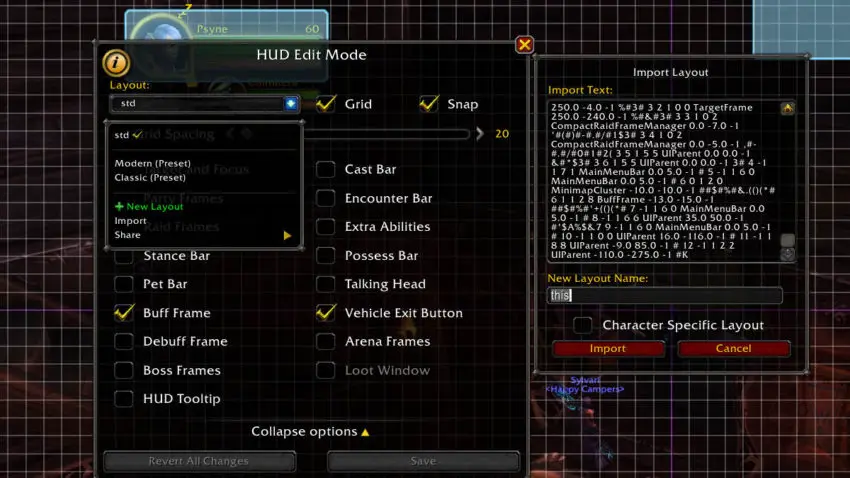
Per esportare il layout, seleziona il pulsante “Condividi” nel menu a discesa Layout e incolla i dati risultanti in un blocco note per qualcun altro. L’importazione di un nuovo layout è altrettanto semplice: copia e incolla l’intero layout che desideri copiare, assegnagli un nuovo nome e seleziona “Completa”. Questo cambierà quindi il tuo layout in modo che corrisponda a quello che hai importato.

